使用stunnle加密传输
Posted Mr.Zhang
tags:
篇首语:本文由小常识网(cha138.com)小编为大家整理,主要介绍了使用stunnle加密传输相关的知识,希望对你有一定的参考价值。
Stunnel是一个可以用SSL对任意 TCP 连接加密的程序。它可以运行在多种UNIX和Windows上,它是基于 OpenSSL的,所以它要求已经安装了 OpenSSL,并进行了正确的配置。——来自网络
1、需要解决的问题
1、需要解决的问题
目前遇到一些软如node_exporter、cAdvisor、promethues等默认是不支持https协议的,那么在传输过程中会很容器被别人抓包获取内容的,为解决此问题引入了stunnel,用它对上述软件的传输加密。
2、安装
sudo apt install stunnel
3、配置
sudo vim /etc/default/stunnel4

将“ENABLE”的值改成“1”
4、创建证书
sudo mkdir /etc/stunnel/tls cd /etc/stunnel/tls sudo openssl genrsa -out key.pem 2048 #创建一个2048位的秘钥 sudo openssl req -new -x509 -key key2.pem -out cert2.pem -days 3650 -subj "/C=US/ST=Denial/L=Springfield/O=Dis/CN=域名或主机名" sudo chmod 640 key.pem cert.pem private.pem
上述操作是在创建自有证书,若你有从CA机构买来的证书可替换上述操作
5、编写stunnel的配置文件
sudo vim /etc/stunnel/stunnel.conf pid = /var/run/stunnel4/stunnel.pid output = /var/log/stunnel4/stunnel.log #日志位置 [node_exporter] accept = 9101 #外界访问的端口,IP默认是本机 connect = 127.0.0.1:9100 #需要加密的URL,当外界访问本机的9101端口时会访问到9100,并且9101端口出去的是ssl加密过的数据 cert = /etc/stunnel/tls/cert.pem key = /etc/stunnel/tls/key.pem
6、启动stunnel
sudo systemctl restart stunnel4.service sudo systemctl enable stunnel4.service
sudo systemctl status stunnel4.service #检查stunnel运行是否成功
7、验证
在本机打开wireshark,监听使用的网卡,同时打开两个网页,一个访问9100(9100)端口,另一个访问9101(https)端口。
查看http协议的抓包信息
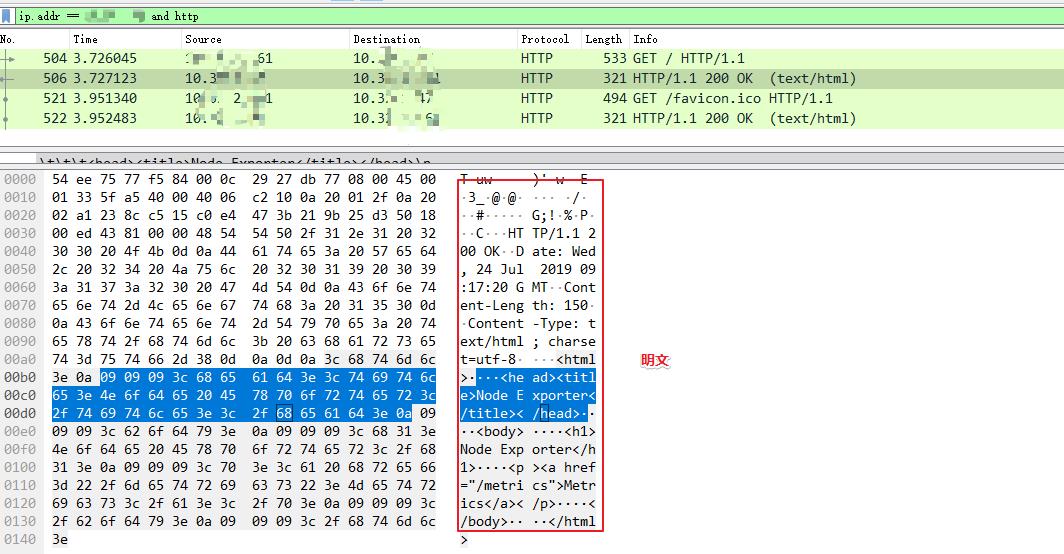
查看https的包
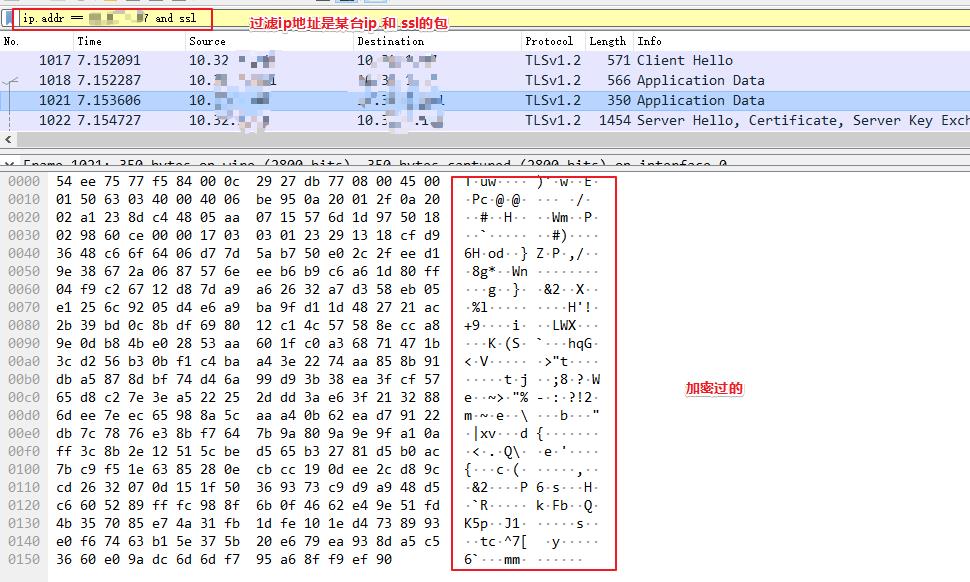
以上是关于使用stunnle加密传输的主要内容,如果未能解决你的问题,请参考以下文章